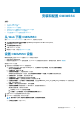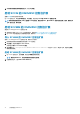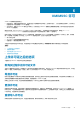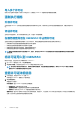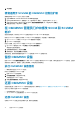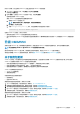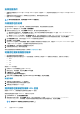Install Guide
b) 在输入管理员新密码中:键入密码。
c) 在请确认管理员新密码中:再次键入该密码,然后按 Enter 键继续。
d) 在列出的选项中,选择配置网络,按 Enter 键,并执行以下子步骤:
• 在 NetworkManagerTUI 中,选择设置系统主机名,提供 OMIMSSC 设备名称,然后单击确定。
例如 Hostname.domain.com
注: 您可以通过选择配置网络选项来更改 OMIMSSC 设备的 IP 地址。此后,您不能更改 OMIMSSC 设备的 IP 地址
或主机名。
• 如果您要提供静态 IP 地址,请选择编辑连接,然后选择以太网 0。
选择 IPv4 配置,选择手动,然后单击显示。提供 IP 配置地址、网关地址、DNS 服务器 IP,然后单击确定。
e) 记下 OMIMSSC 设备中的 OMIMSSC 管理员门户 URL。
注: 在 DNS 中,在正向查找区域和反向查找区域中添加 OMIMSSC 设备 IP 和 FQDN。
登记多个 Microsoft 控制台
当向 OMIMSSC 登记多个 Microsoft 控制台时管理 OMIMSSC 设备资源。
根据您计划向 OMIMSSC 设备登记的 Microsoft 控制台的数量,确保满足硬件要求。有关更多信息,请参阅 OMIMSSC OMIMSSC。
要为 Microsoft 控制台配置多个资源,请执行以下步骤:
1. 启动并登录 OMIMSSC 设备。
2. 导航到配置登记参数,然后单击 Enter 键。
3. 提供您计划向 OMIMSSC 设备登记的控制台数量。
将会列出所需的资源。
启动 OMIMSSC 管理员门户以下载 OMIMSSC 组件
1. 启动浏览器,并使用在登录到 OMIMSSC 设备虚拟机时所用的相同凭据登录到 OMIMSSC 管理员门户。
格式:https://<IP address>
注: 在本地内部网站点中添加 OMIMSSC 管理员门户的 URL。有关更多信息,请参阅在浏览器中添加 OMIMSSC IP 地址
2. 单击下载,然后单击下载安装程序以下载所需的控制台扩展。
安装 SCCM 的 OMIMSSC 控制台扩展
• 务必先在 SCCM 站点服务器上安装 OMIMSSC,然后在 SCCM 管理控制台上使用它。
• 建议在安装、升级或卸载 SCCM 的 OMIMSSC 控制台扩展前,关闭 Configuration Manager。
1. 双击 OMIMSSC_SCCM_Console_Extension.exe。
随即显示 欢迎屏幕。
2. 单击下一步。
3. 在许可协议页面中,选择我接受许可协议中的条款,然后单击下一步。
4. 在目标文件夹页面中,默认情况下会选择安装文件夹。要更改位置,请单击更改并浏览到新位置,然后单击下一步。
5. 在准备安装程序页面中,单击安装。
在安装控制台扩展后,创建以下文件夹:
• Log - 此文件夹包含与控制台相关的日志信息。
6. 在安装成功完成窗口中,单击完成。
安装 SCVMM 的 OMIMSSC 控制台扩展
• 在 SCVMM 管理服务器和 SCVMM 控制台上安装 OMIMSSC 控制台扩展。仅在安装 OMIMSSC 控制台后,您才可以将控制台扩
展导入到 SCVMM。
1. 双击 OMIMSSC_SCVMM_Console_Extension.exe。
12 安装和配置 OMIMSSC